事例集「ねじ」の描き方
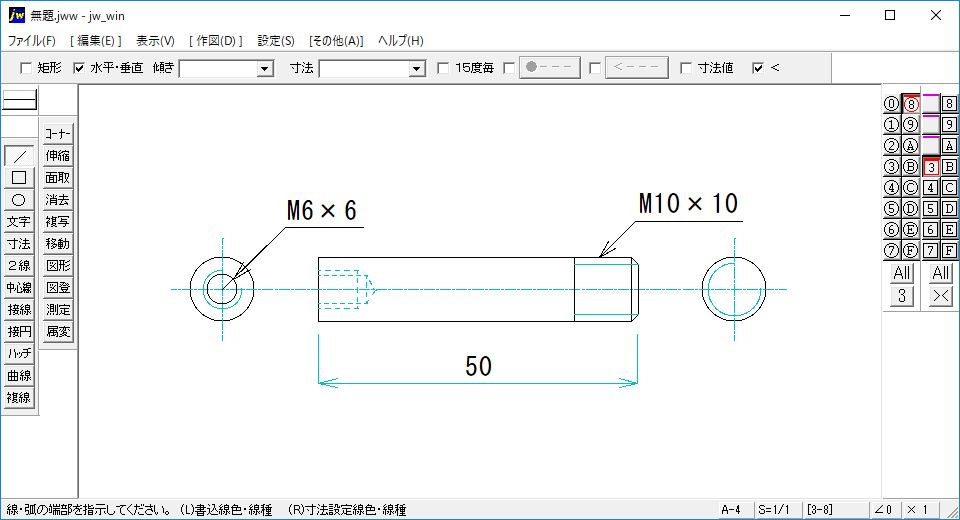
φ10 長さ50 の丸棒に、M10 のおねじとM6 のめねじを描いていきます。
JIS規格でのねじの描き方については「ねじの表し方|機械製図」のページで確認できます。
同じ図形でも描く方法は何通りもあり、人によって描きやすい方法は異なりますので、ここで紹介するのはひとつの例です。
ねじの描き方
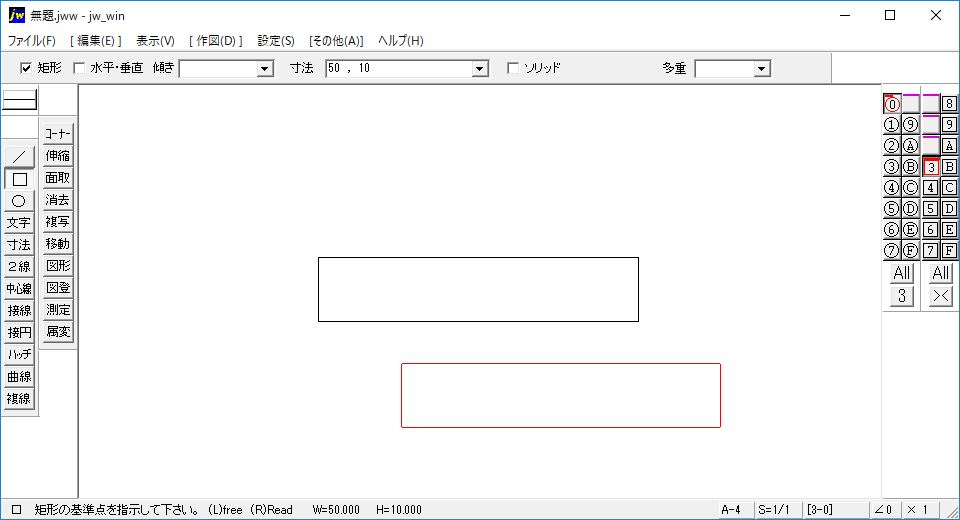
まずは左のツールバーから「□」を選択し、上のコントロールバーの「寸法」に「50,10」と入力します。すると横50、縦10の赤い四角が表示されますので、適当な場所で左クリックで基準点を決定し、もう一度左クリックで描く位置を決定します。

次にM10 のおねじ部分を描いていきます。ねじ山の頂と谷底を表す線は、ねじ山の高さと等しくなるようにするのがよい、とJIS規格ではなっているので、ピッチ1.5 の半分の0.8くらいにするのがいいのだと思いますが、ここでは1mmにしました。
ツールバーの「複線」を選び、50×10 の四角の右の線を左クリックします。上のコントロールバーの「複線間隔」に「1」を入力し、左クリックで描く方向を決定します。
再び四角の右の線を左クリックし、「複線間隔」にねじ長さである「10」を入力し、左クリックで描く方向を決定します。
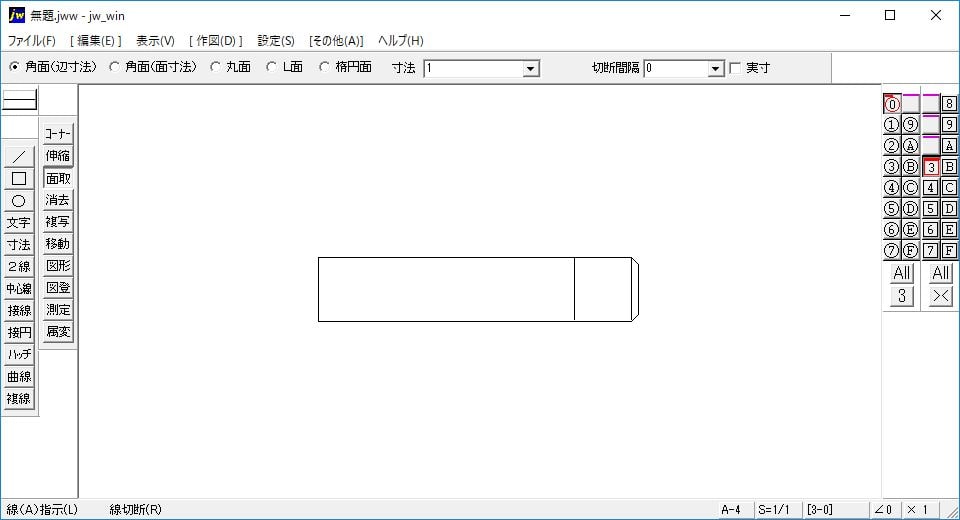
続いて、角部分に面取りを入れます。
ツールバーの「面取」を選択し、コントロールバーの「角面(辺寸法)」を選択します。コントロールバーの「寸法」に「1」を入力し、50×10 の四角の右側の部分にC1の面取を入れていきます。
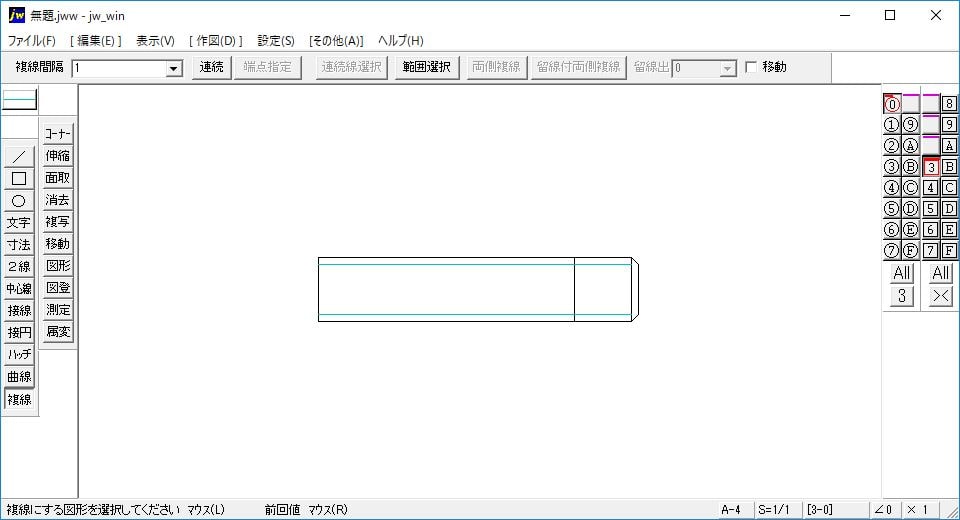
次におねじの谷の部分を描いていきます。あらかじめ、線種を細い線に変えておきます。(ここでは複線を使って描いていますが、普通に線(ツールバーの「/」)を使ったほうが早いです)
ツールバーから「複線」を選び、50×10 の四角の上の線を左クリックし、コントロールバーの「複線間隔」に「1」を入力し、左クリックで描く方向を決定します。次に右クリックで下の線を選択すると複線間隔が1のままになるので、左クリックで描く方向を決定します。
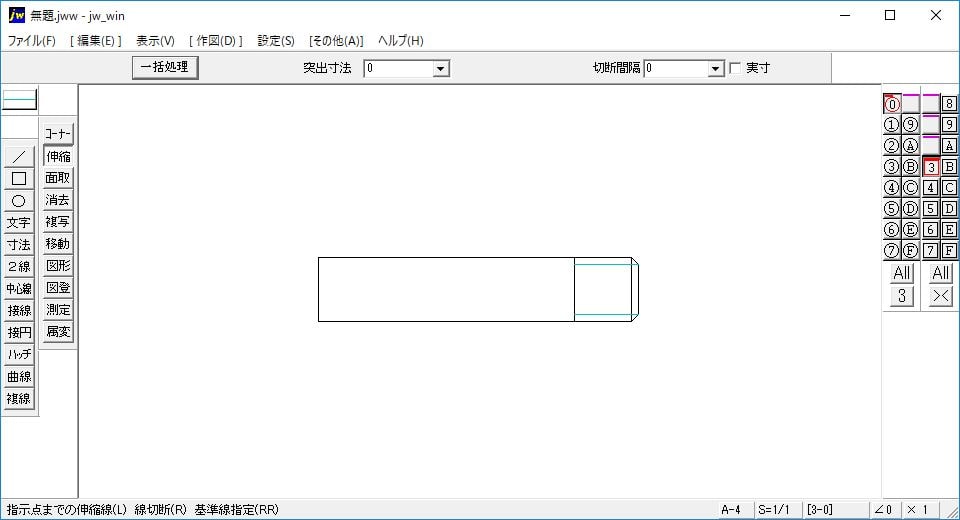
次に、ツールバーから「伸縮」を選択し、上の図のようにおねじの谷の線の長さを調整します。
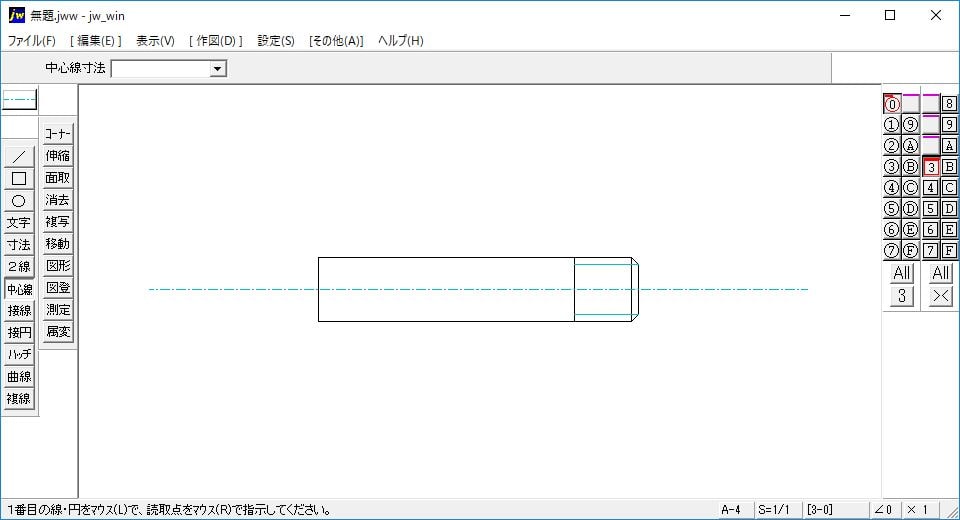
次に中心線を描きます。
ツールバーの「中心線」を選択し、50×10 の四角の上の線と下の線の中心線を描きます。このとき、左側と右側にも側面図を描きますので、長めに中心線を描いておきます。
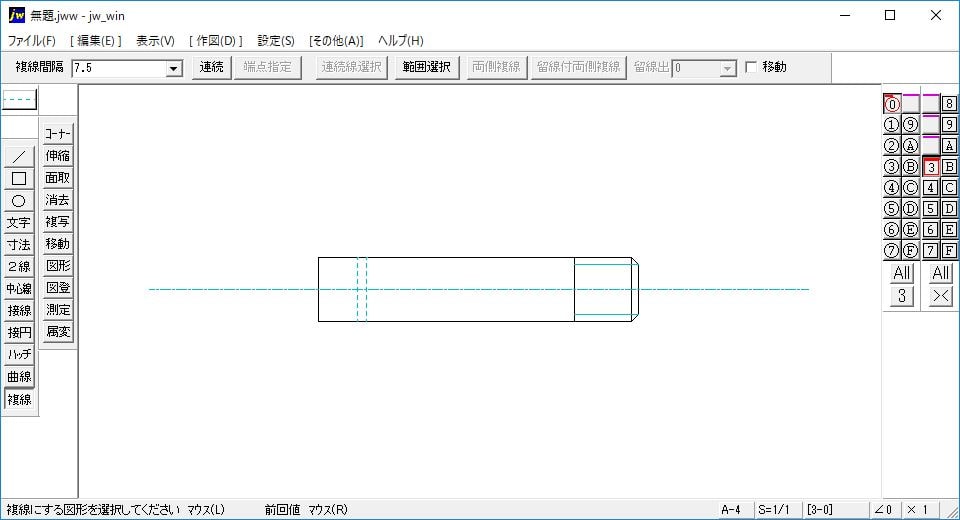
次に、左側のめねじを描いていきます。隠れ線になるので、線種を細い破線に変えておきます。ちなみに下穴深さの指定がない場合には、JIS規格ではねじ深さの1.25倍で描くと良いと書かれているので、ここでは下穴深さを7.5にしました。また、ねじの山と谷の間隔が狭い場合は0.7mmにするのがよいとなっているので、0.7mmにしました。
ツールバーの「複線」を選択し、50×10 の四角の左の線を左クリックします。そして上のコントロールバーの「複線間隔」にねじ深さの「6」を入力し、左クリックで描く方向を決定します。
続けて、四角の左の線を左クリックし、「複線間隔」に「7.5」を入力し、左クリックで描く方向を決定します。
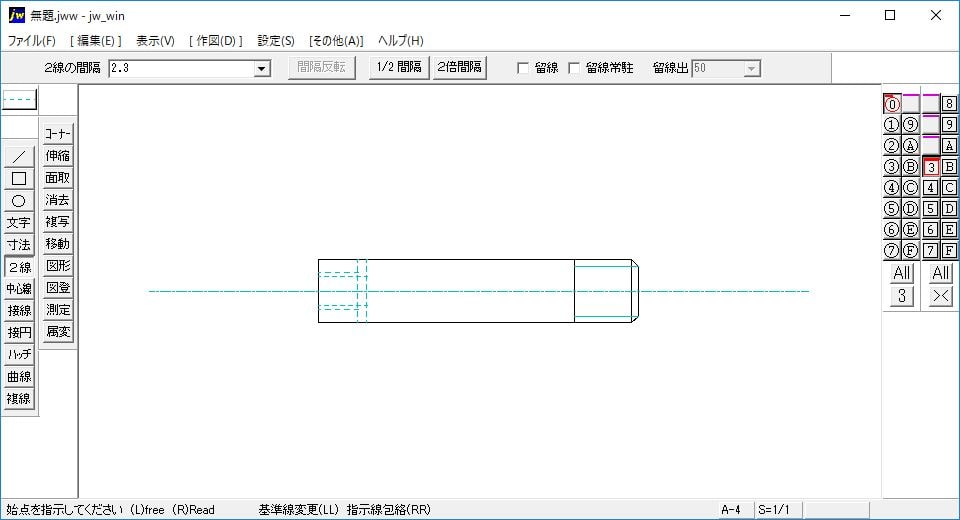
次にツールバーから「2線」を選び、コントロールバーの「2線の間隔」にM6の半径である「3」を入力します。そして中心線を左クリックで基準線として選択し、50×10 の四角の左の線からねじ深さ6まで2線を描きます。
次に、ねじの山と谷の間隔が0.7になるように「2線の間隔」に「2.3」を入力します。そして、50×10 の四角の左の線から下穴深さまで2線を描きます。
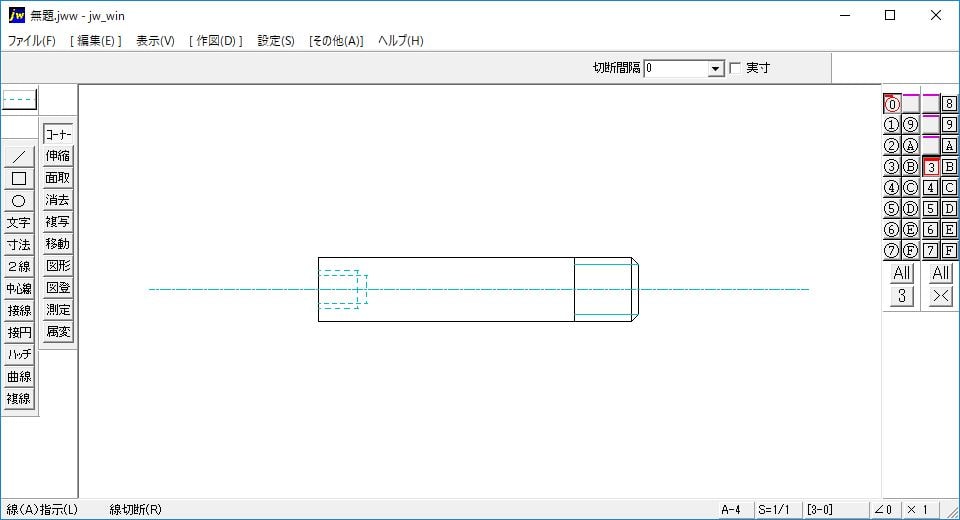
続いて、ツールバーの「コーナー」を選択し、コーナー部分をつないで余分な線を消します。
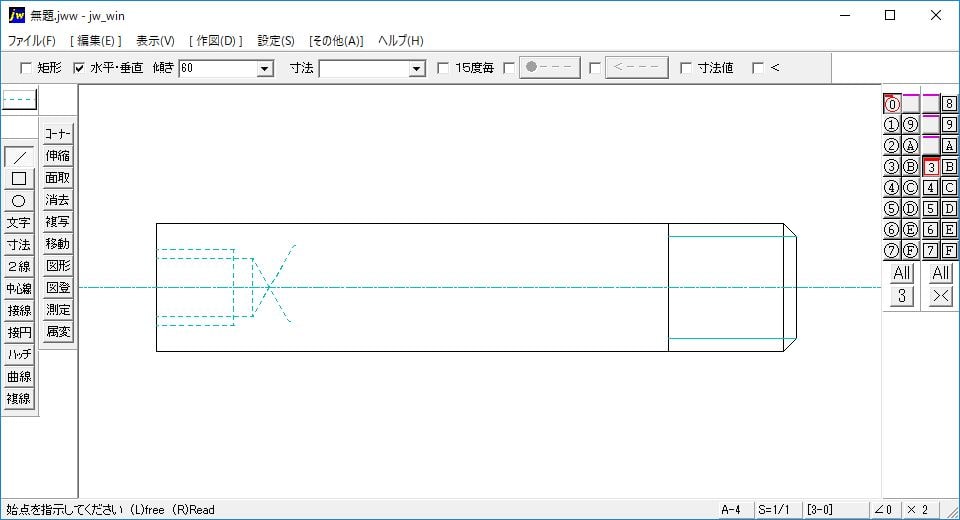
下穴の先端の円錐部を描きます。ドリルの先端角は118°のものが多いですが、ここでは120°で描きます。見た目は大差ないのでどちらでもいいです。
ツールバーの「/」を選び、コントロールバーの「水平・垂直」にチェックを入れ、「傾き」に「30」(円錐の下の線は60)を入力し、円錐部分を描きます。
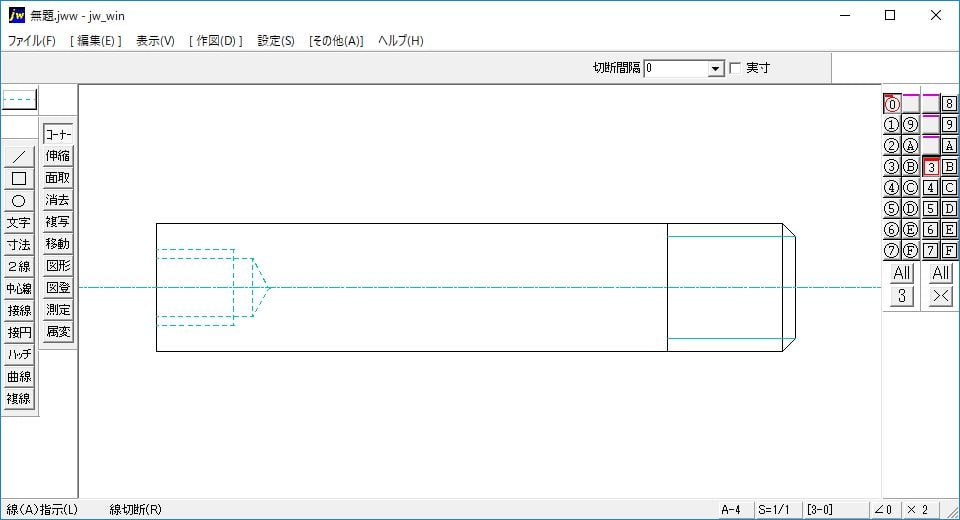
次にツールバーから「コーナー」を選び、先端をコーナーでつなげば、めねじの隠れ線は完成です。
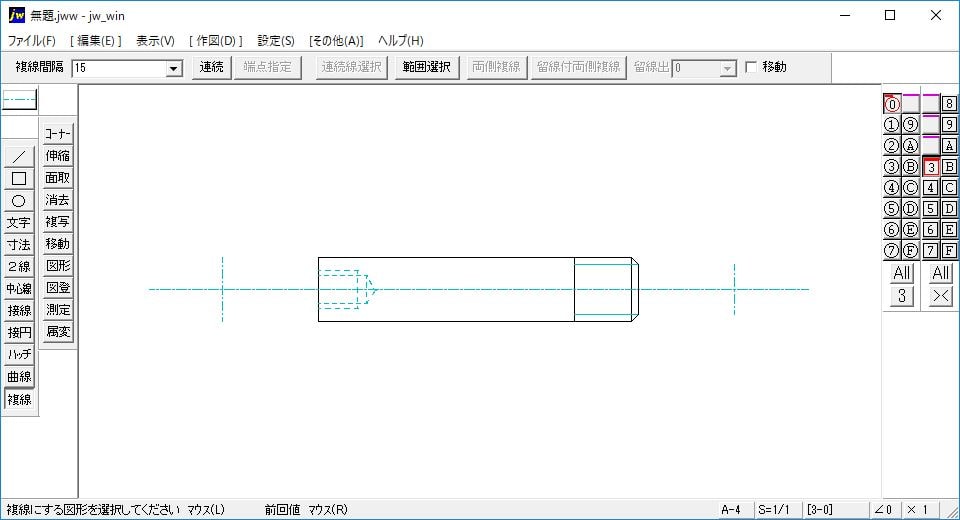
次に、左右の側面図の縦の中心線を描きます。線「/」を使って適当な位置に描いてもいいのですが、全体のバランスも考えて左右均等に中心線を描きます。
ツールバーの「複線」を選択し、コントロールバーの「複線間隔」に「15」を入力します。そして、50×10 の四角の左端を右クリックし、左クリックで描く方向を決定。右側も同じ様に中心線を描きます。

次に側面図の外形を描きます。左右両方ともφ10なのでまとめて描きます。
ツールバーの「○」を選び、コントロールバーの「半径」に「5」を入力します。そして左右の中心線の交点を右クリックして円を描きます。
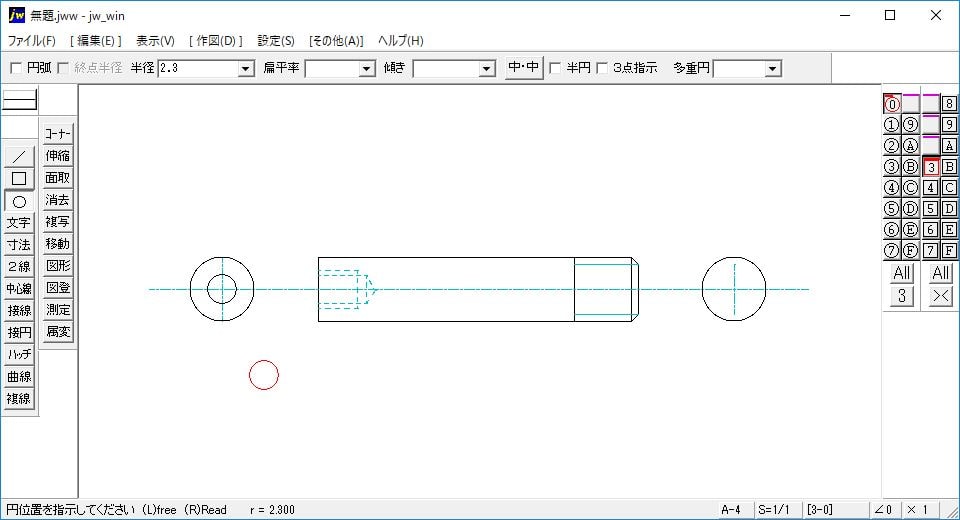
次にめねじの下穴を描きます。めねじの隠れ線を描いたときに半径2.3で描いたので、ここでも同じ半径2.3で描きます。
ツールバーの「○」を選び、コントロールバーの「半径」に「2.3」を入力し、右クリックで描きます。
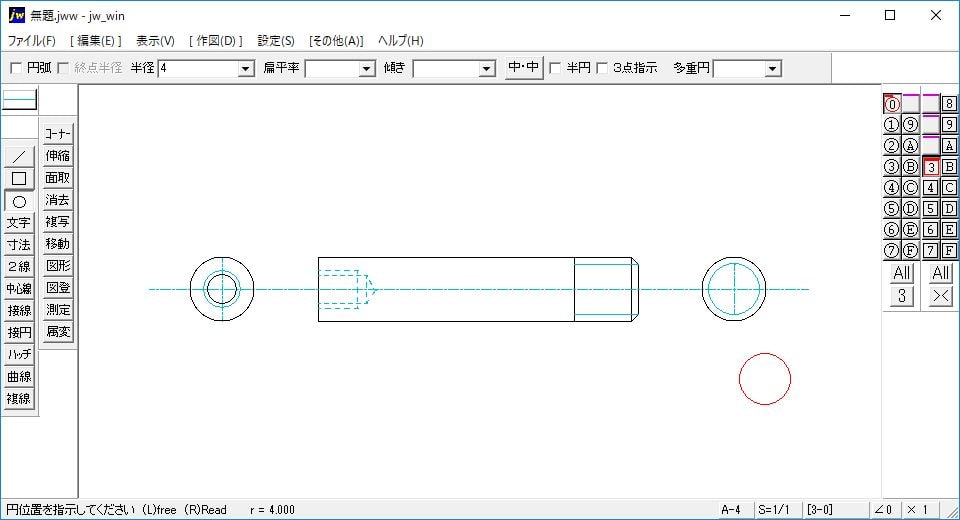
次にねじの谷底の線を描きます。あらかじめ線種を変えておきます。
まずはM6めねじの方を描きます。ツールバーの「○」を選び、コントロールバーの「半径」に「3」を入力し、右クリックで決定します。
次にM10おねじです。こちらは山と谷の距離を1mmで描いたので、ここでも同じになるようにコントロールバーの「半径」に「4」を入力し、右クリックで描きます。
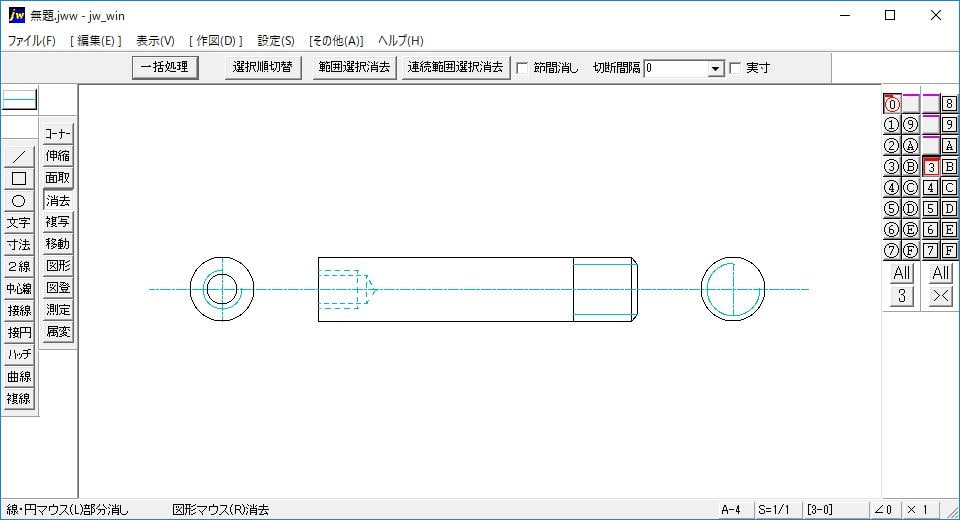
次にねじであることがすぐに分かるように、ねじの谷底を表す円の右上1/4を消します。
ツールバーの「消去」を選択し、左クリックで円を選択した後、反時計回りに消したい部分を選択していきます。この場合、円の中心から見て右側の円と中心線の交点を右クリックし、次に上側の円と中心線の交点を右クリックします。すると、上の画像のように、円の右上部分が消去できます。
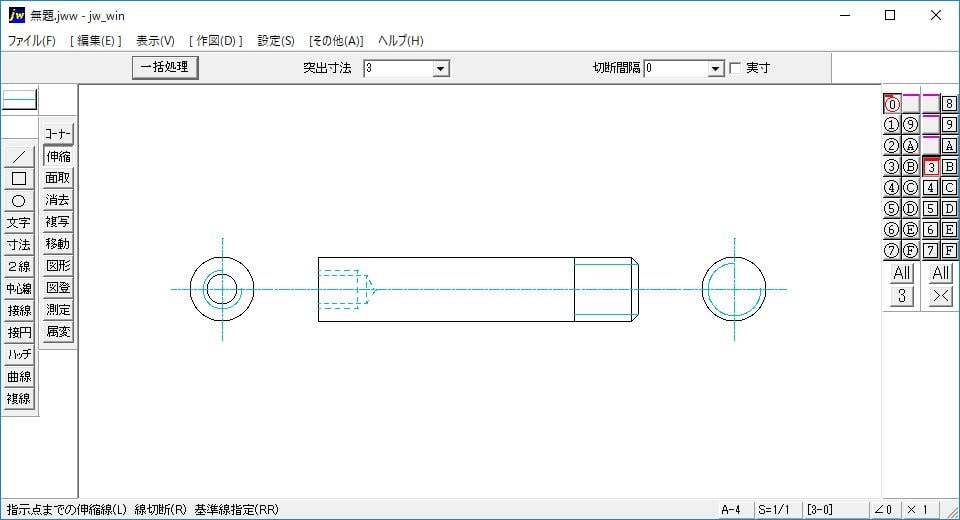
最後に中心線の長さを整えます。
ツールバーから「伸縮」を選び、コントロールバーの「突出寸法」に「3」を入力します。次に伸縮させたい中心線のφ10円の内側を左クリックし、中心線とφ10円の交点を右クリックすると、その円から3mm突出した位置まで中心線が伸縮します。これを左3箇所、右3箇所で行うと、上の画像のようになります。
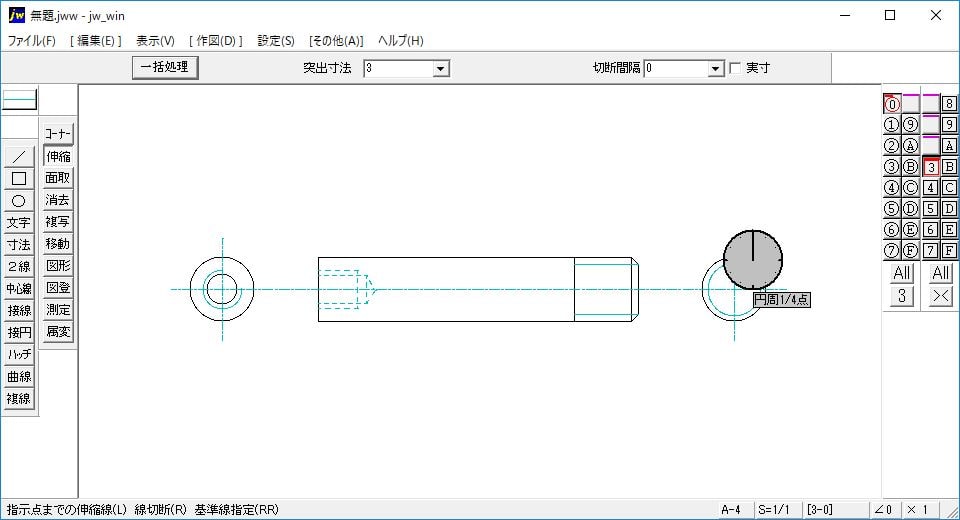
ただ、右側の図形の縦の中心線は、φ10の円までとどいていませんでしたので、交点が選択できない状態でした。こういうときは、一度中心線を伸ばしておくか、φ10円を右ドラッグしてクロックメニューの「円周1/4点」を使うと選択できます。
- 丸物の描き方
- 穴の描き方
- キー溝の描き方
- ねじの描き方
- 幾何公差枠の描き方
- データム記号の描き方
- 平面度記号の描き方
- 円筒度記号の描き方
- 輪郭度記号の描き方
- 平行度記号の描き方
- 直角度記号の描き方
- 傾斜度記号の描き方
- 位置度記号の描き方
- 対称度記号の描き方
- 円周振れ記号の描き方